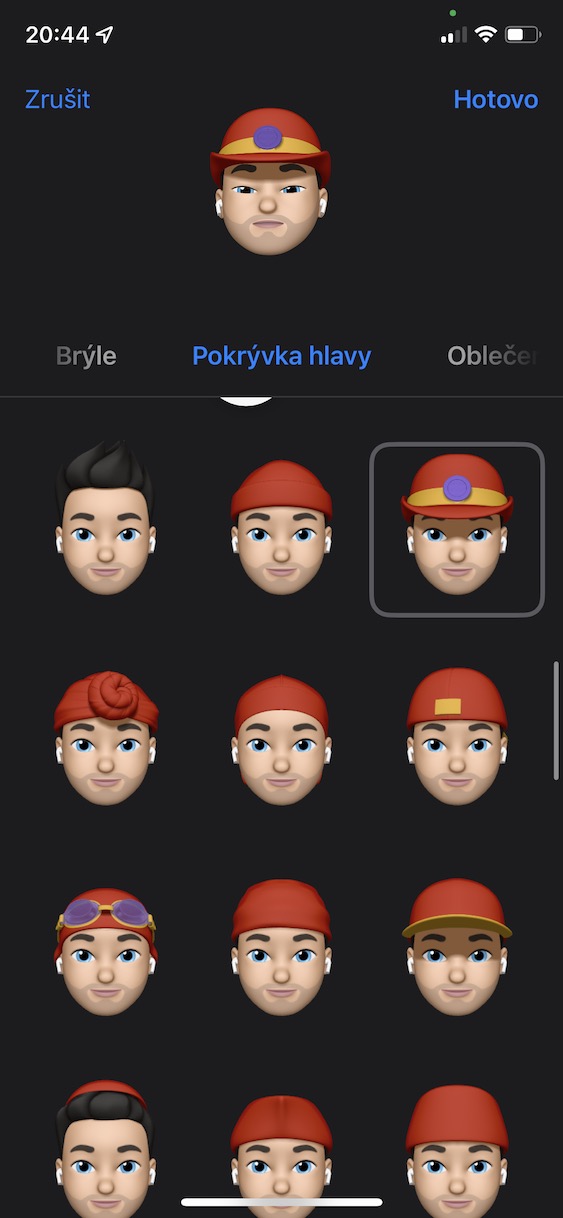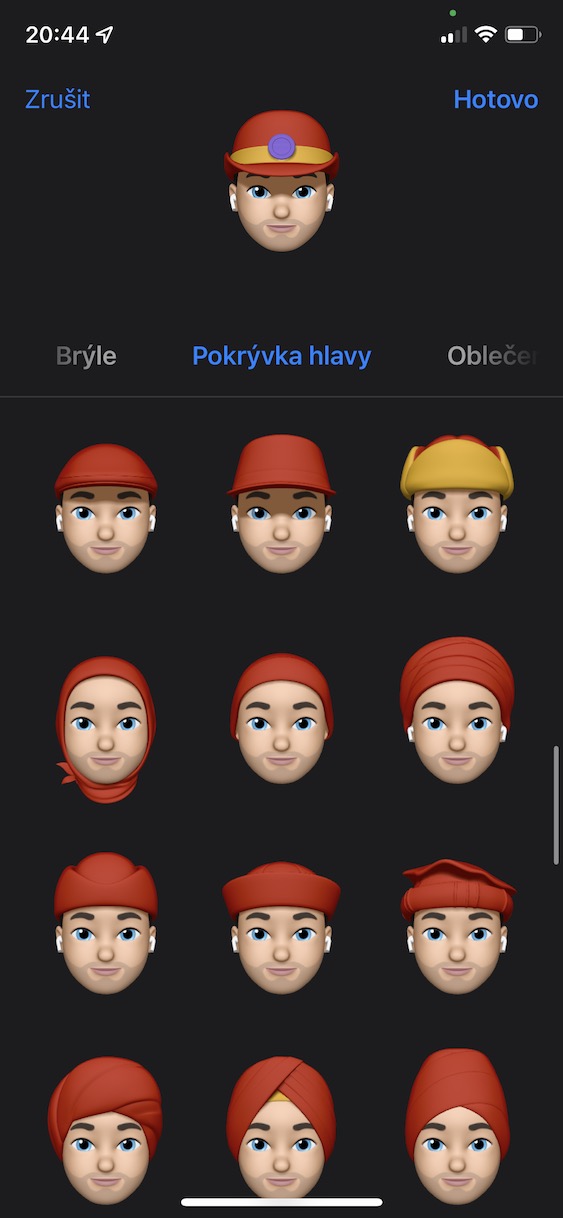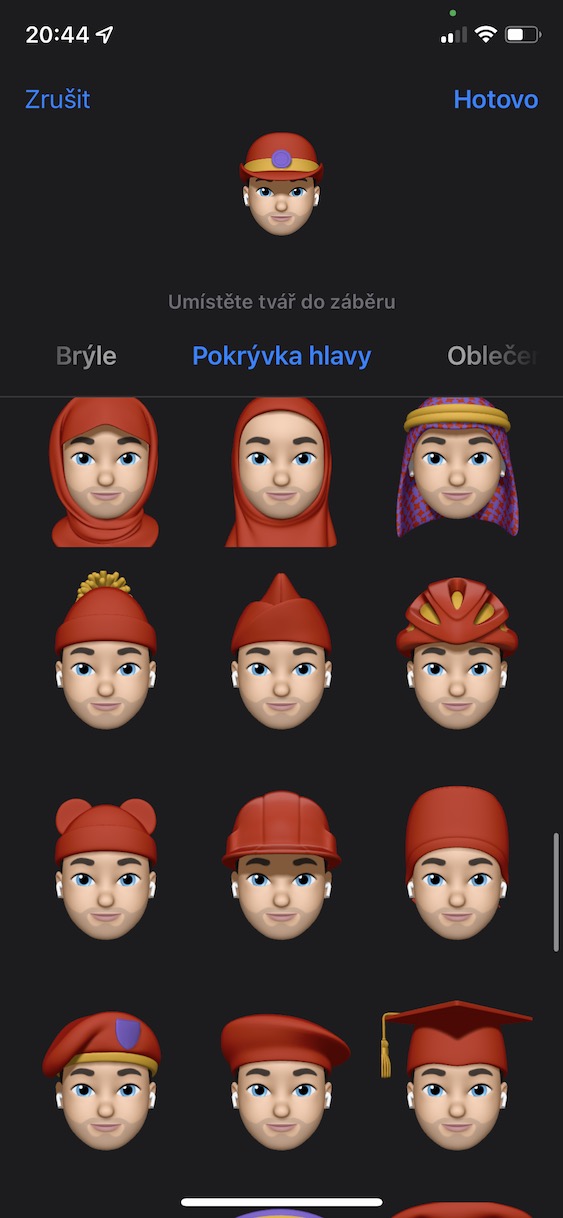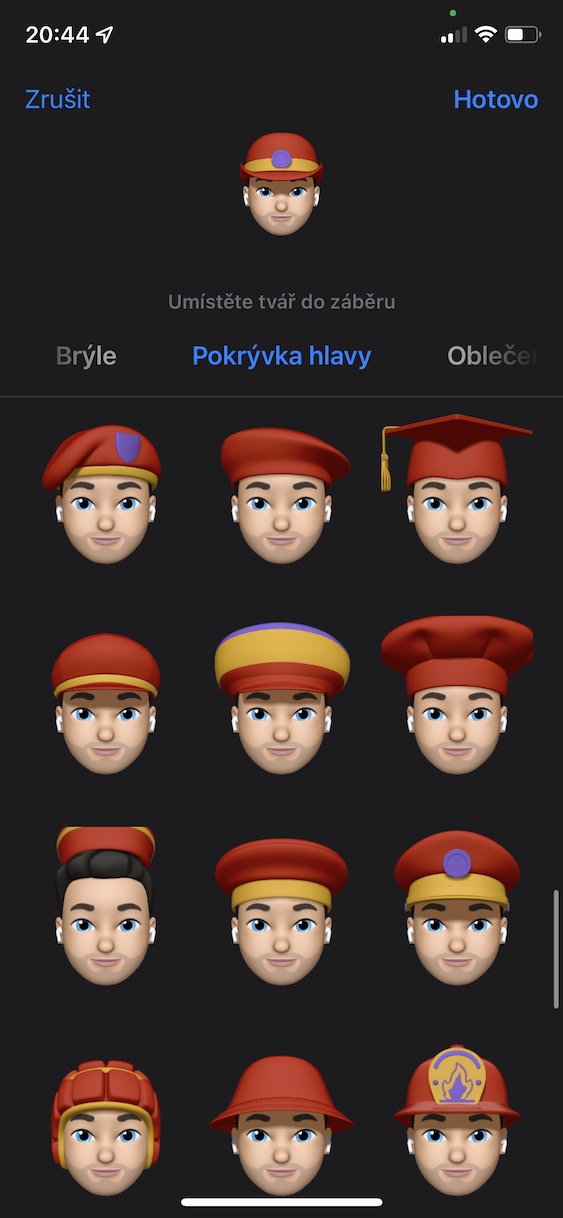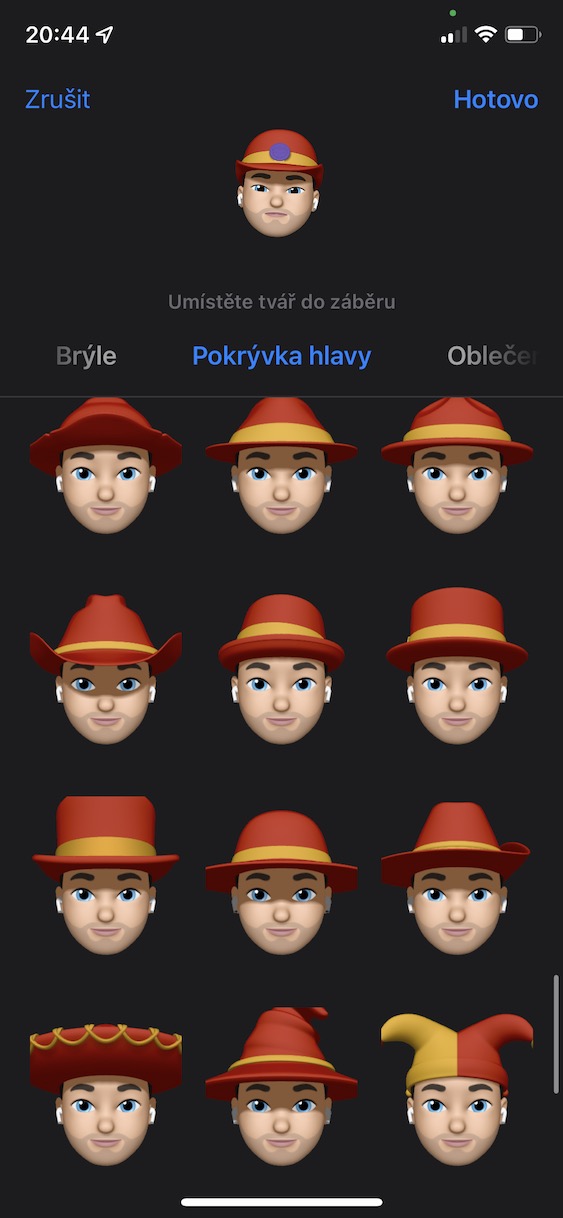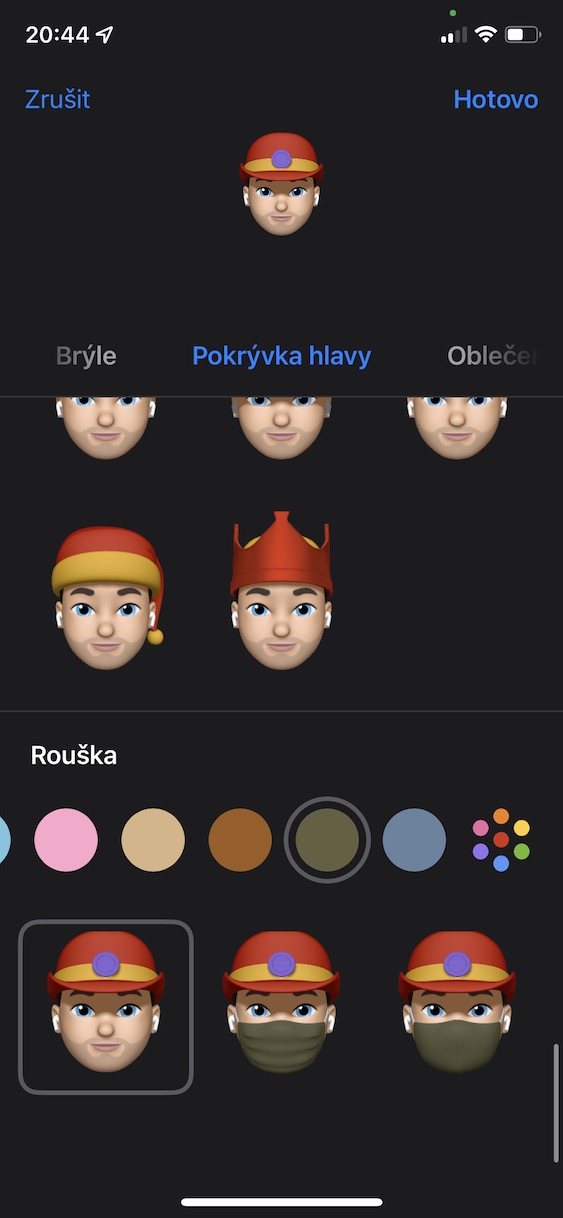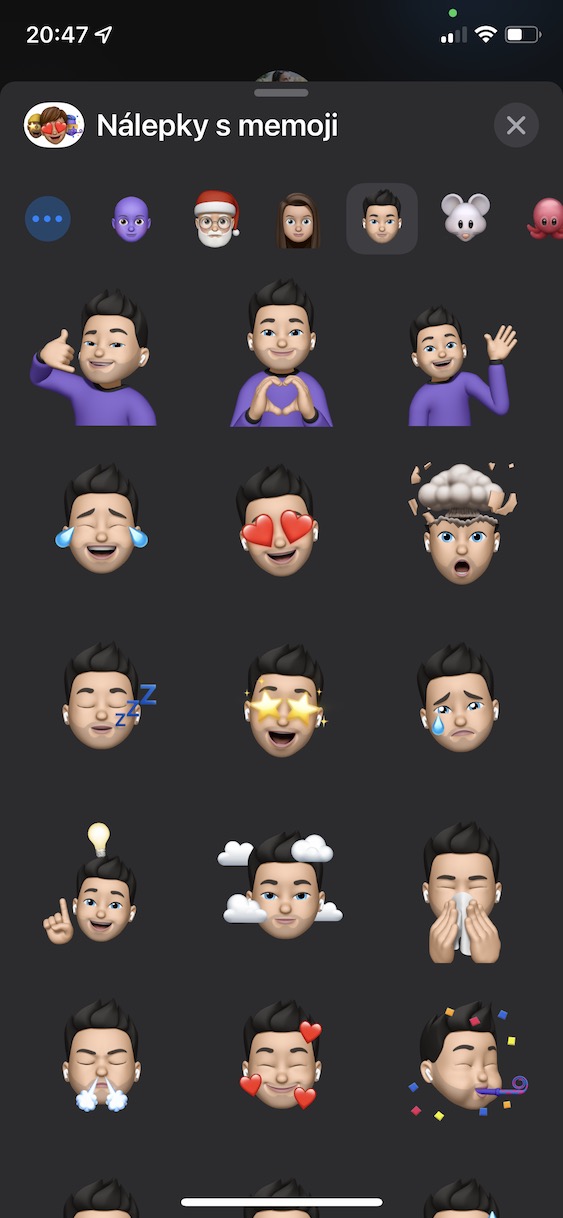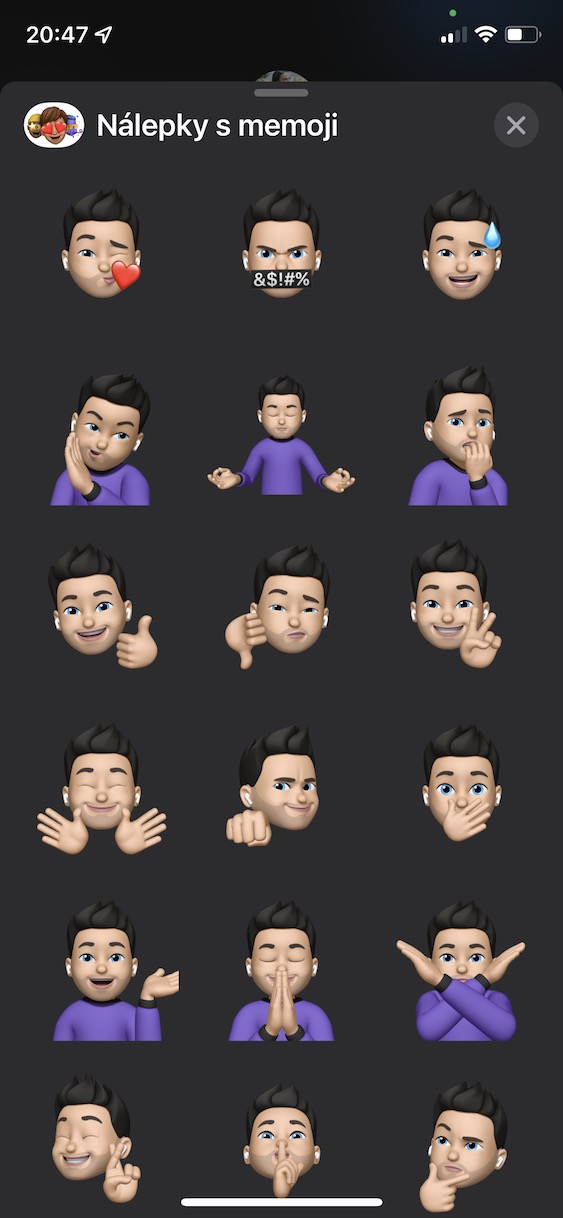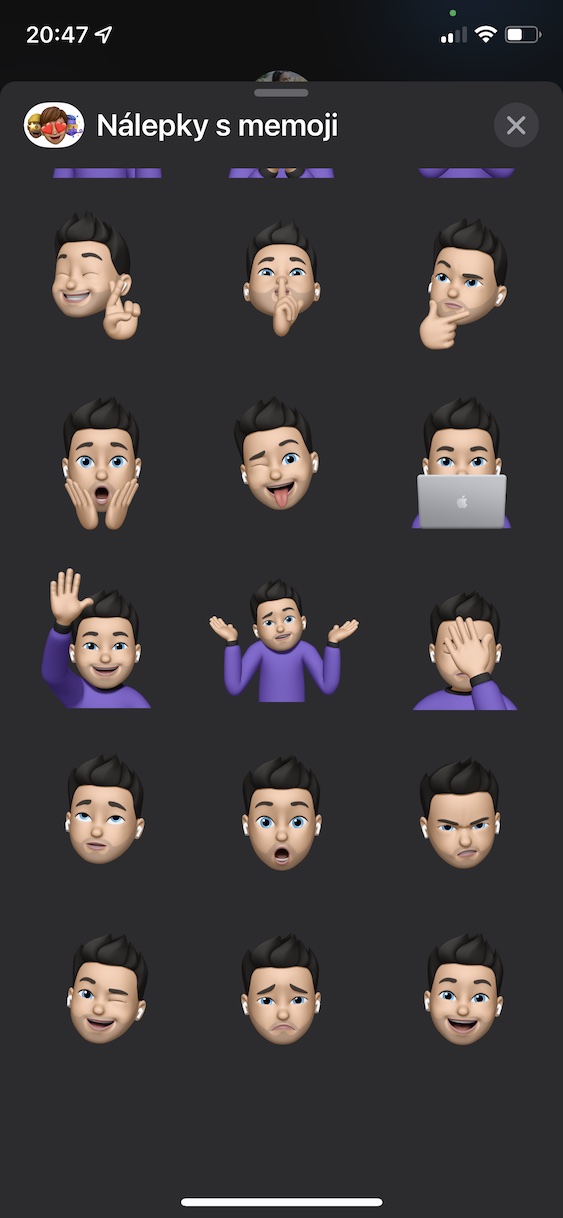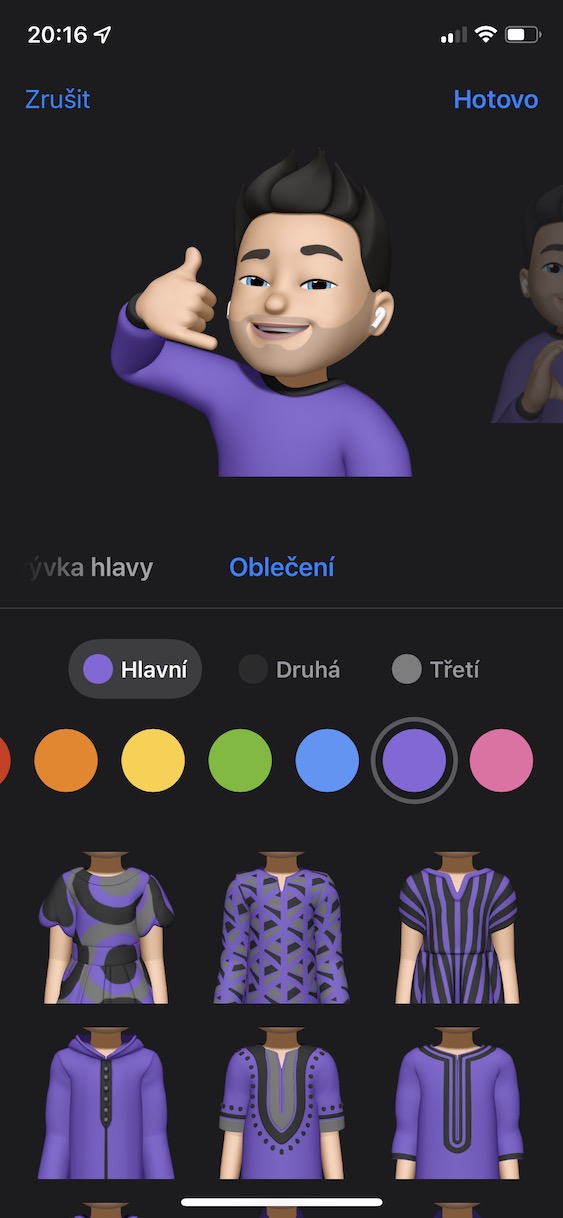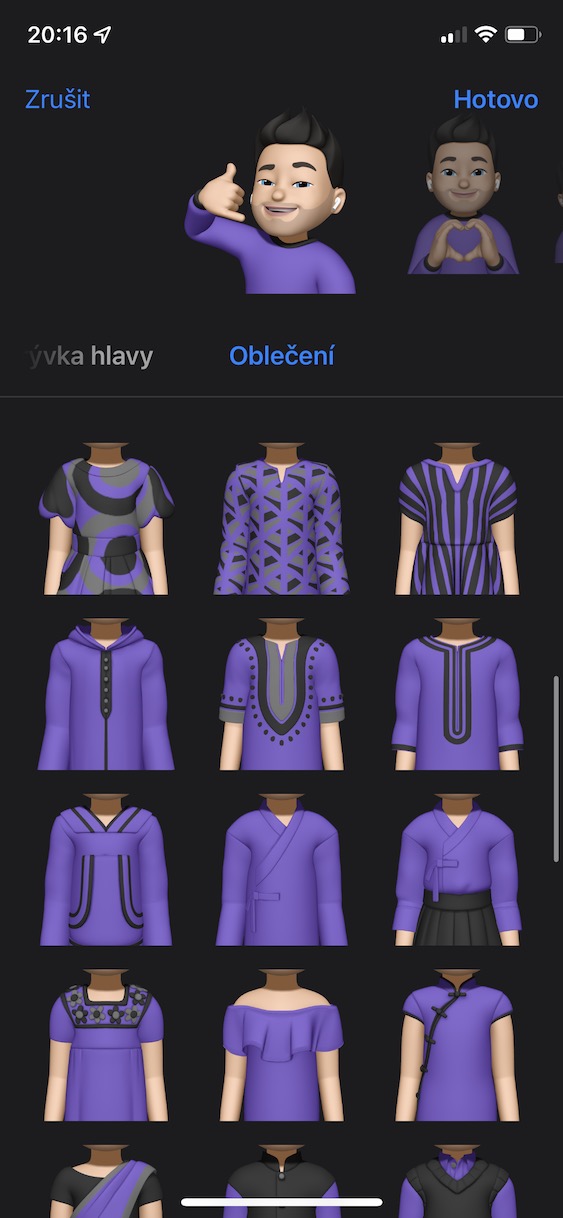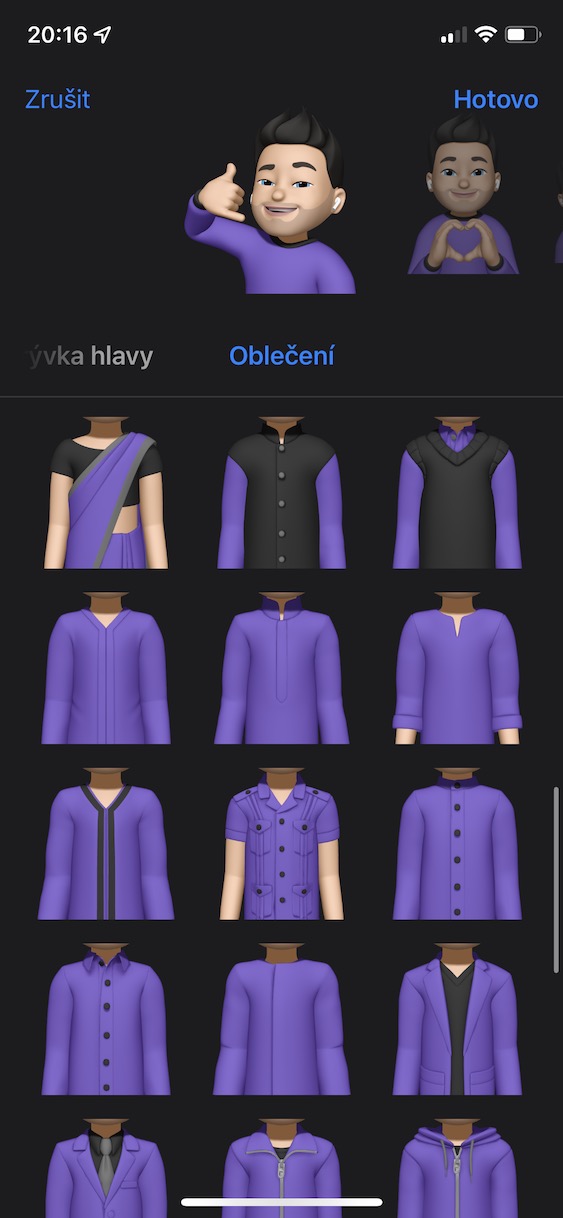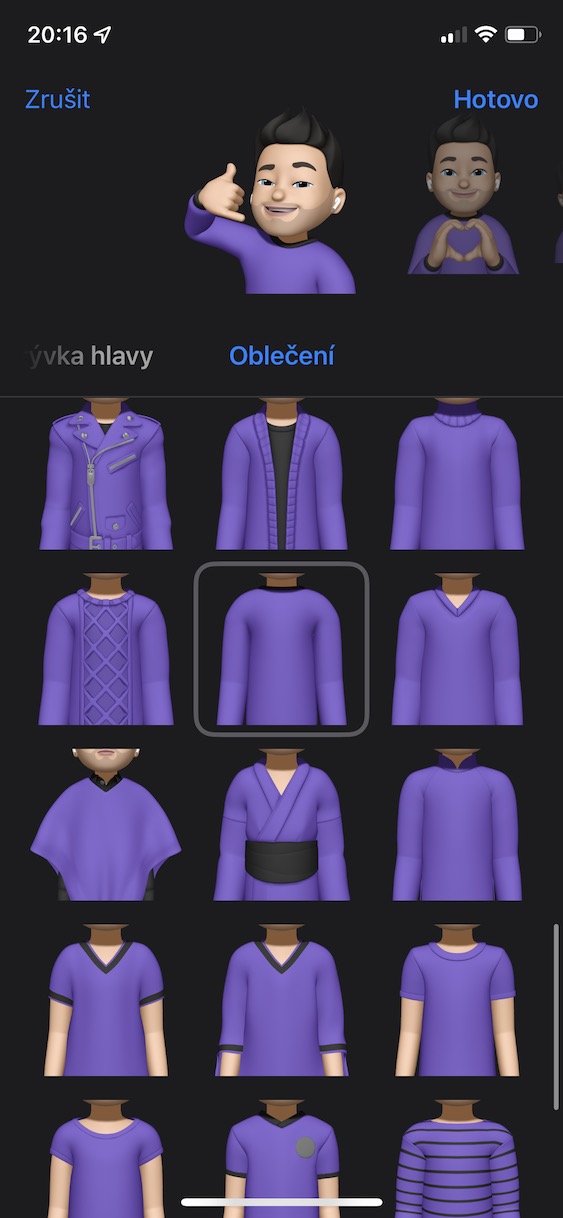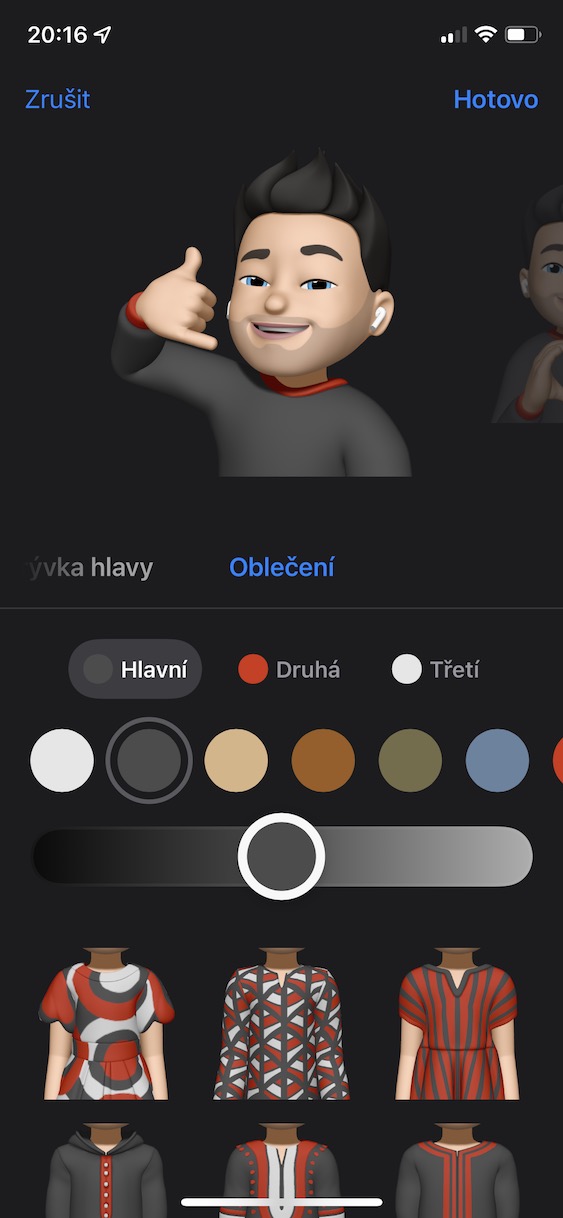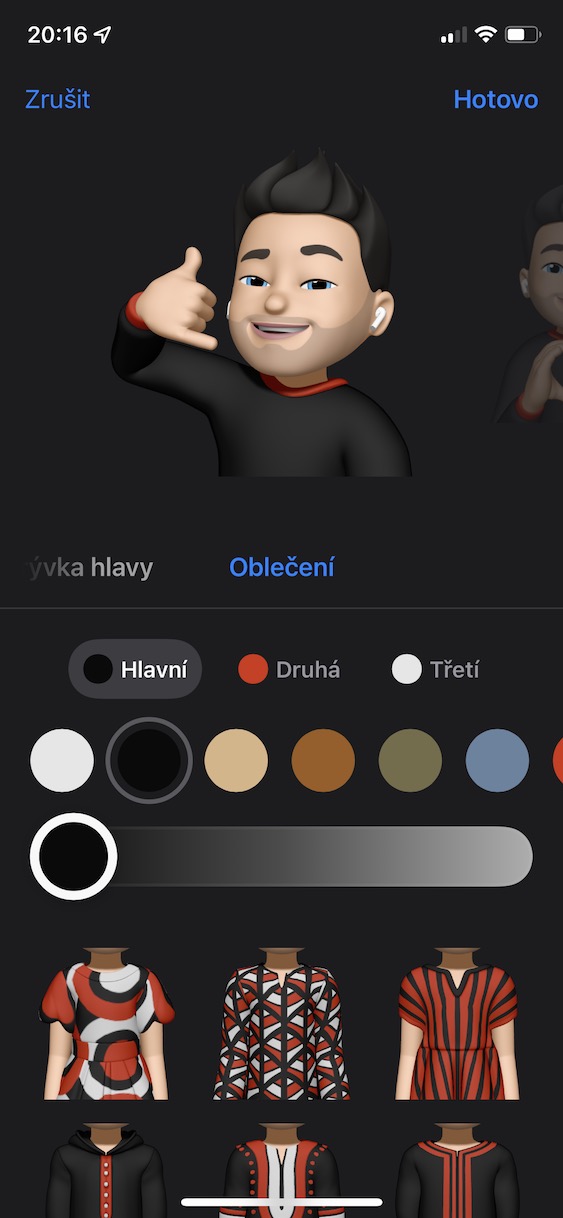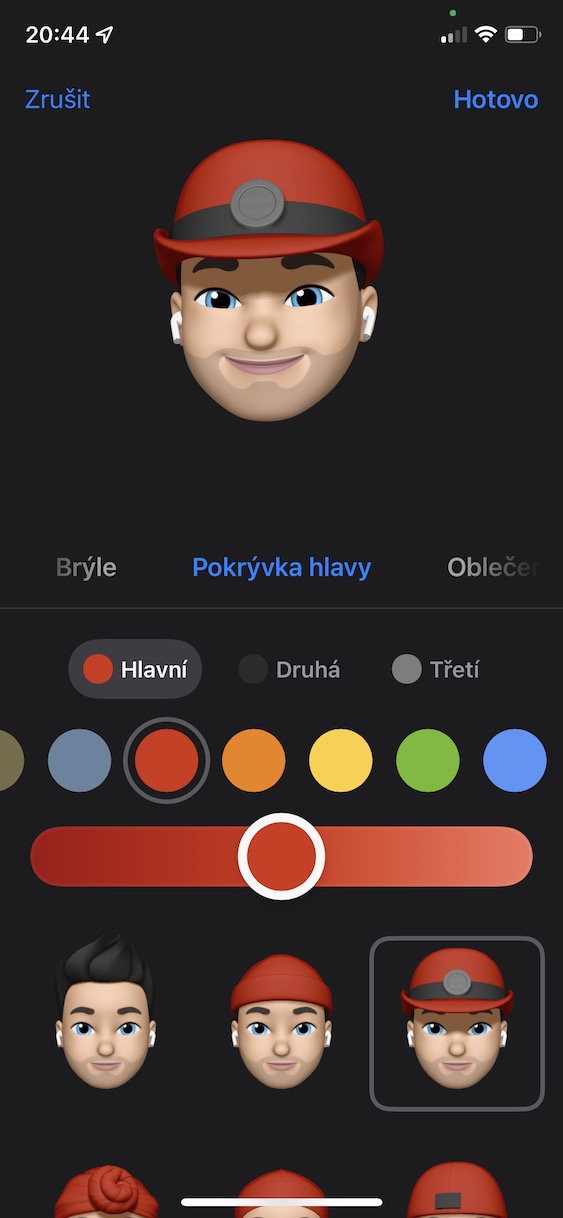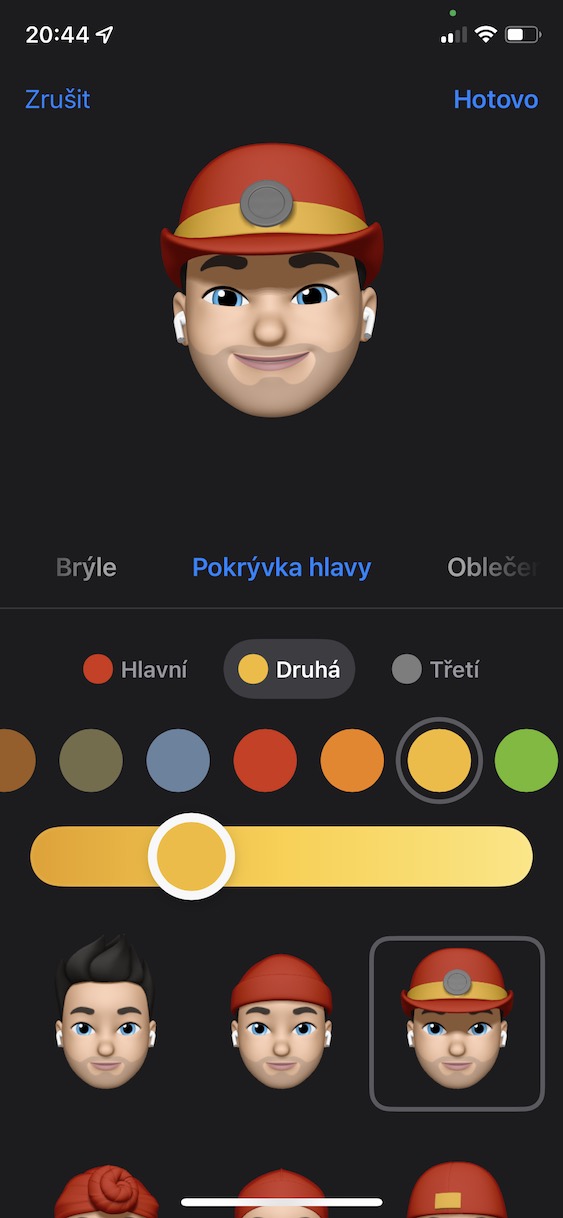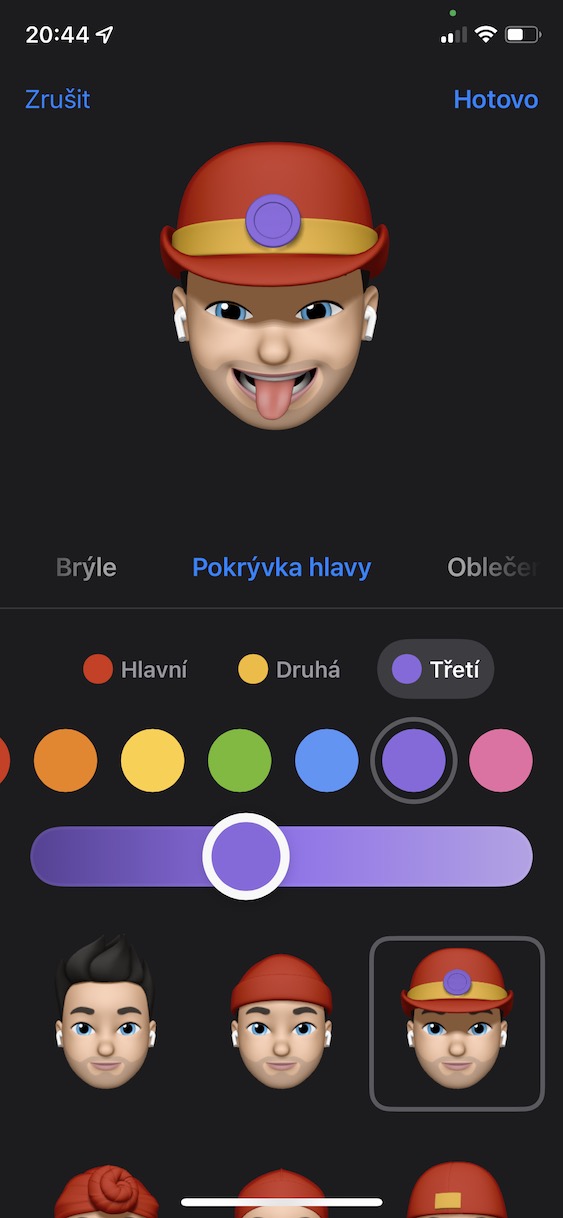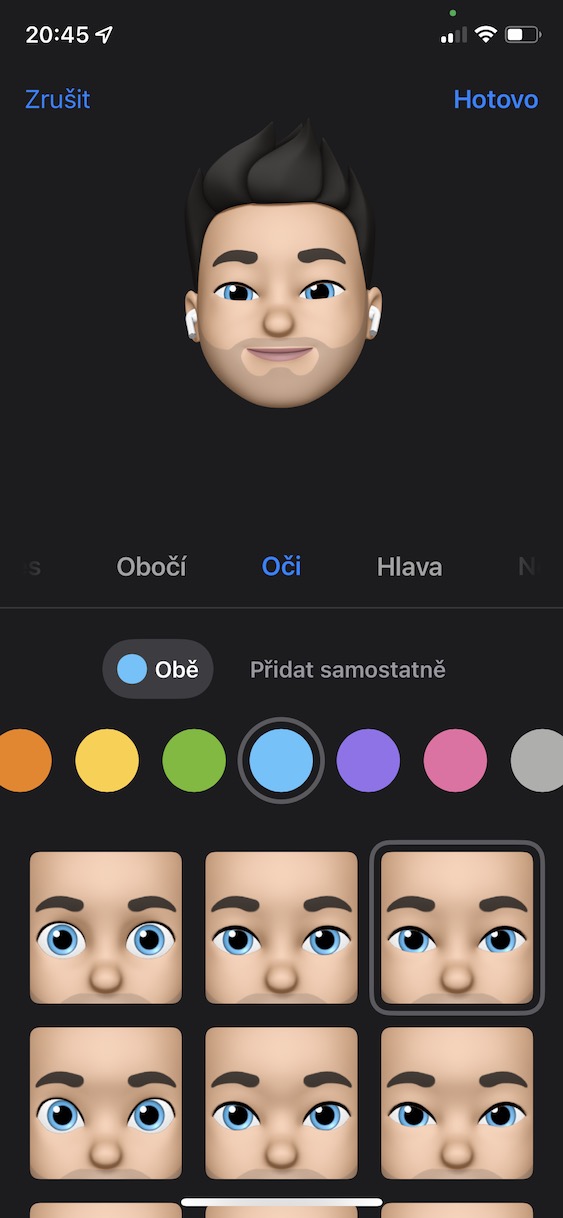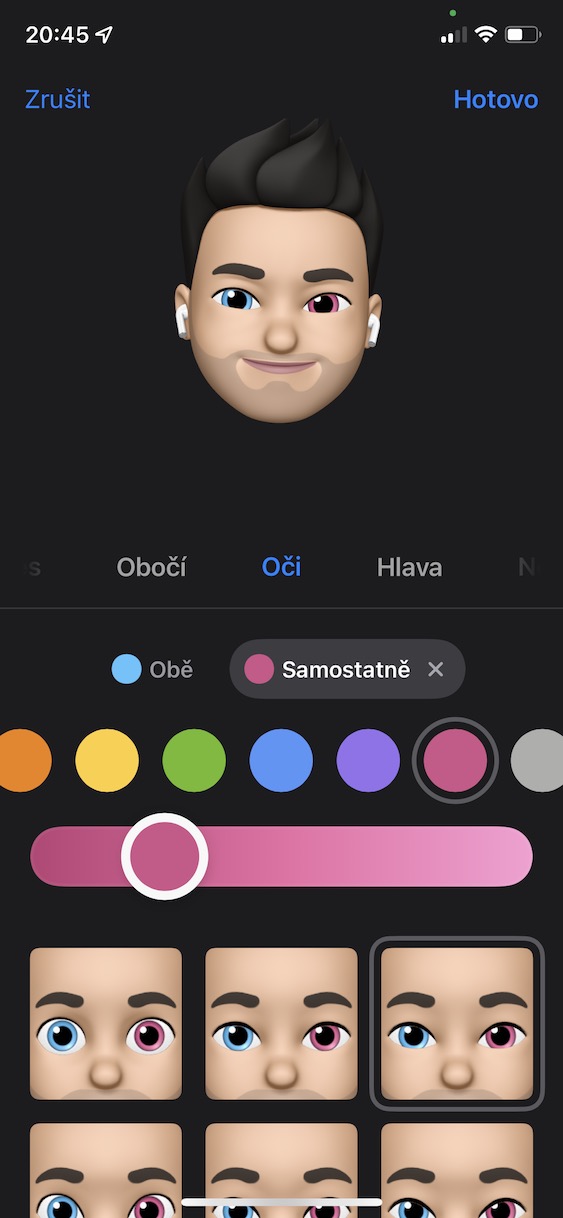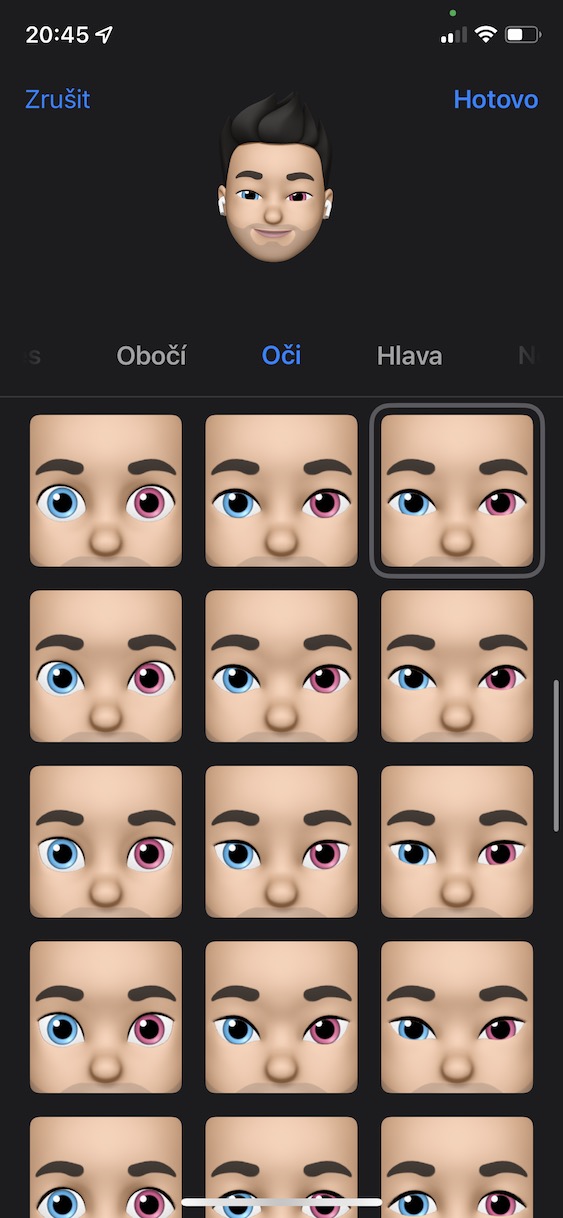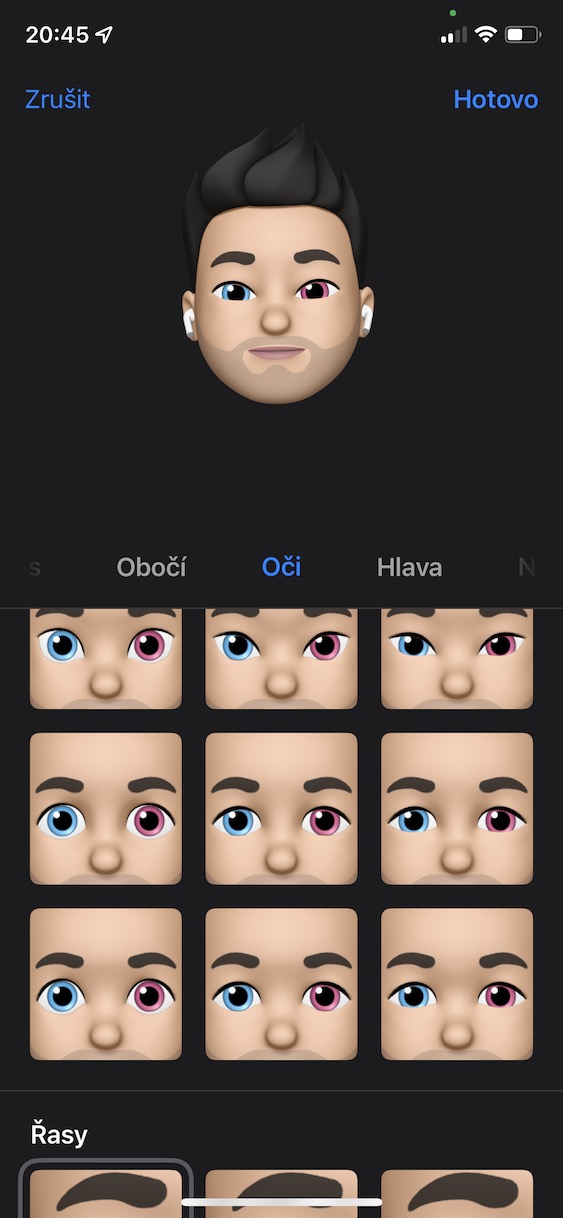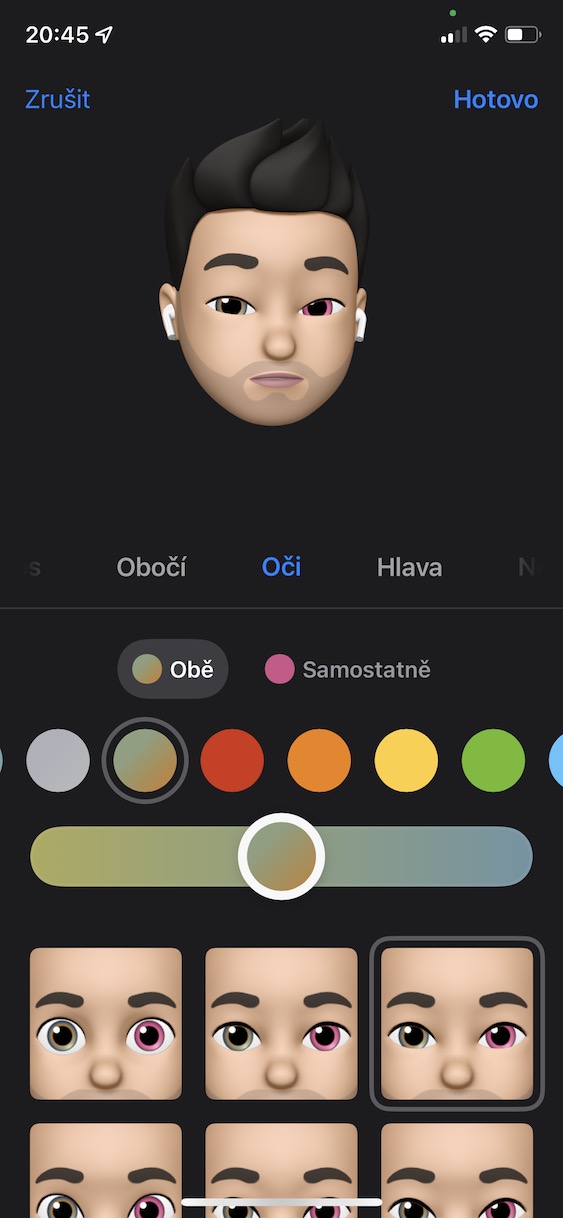2017 年は Apple の世界にとって非常に重要な年であり、熱心な Apple 愛好家であれば、おそらく覚えているでしょう。今年、iPhone 8 と並んで、画期的かつ革命的な iPhone X が発表されました。Apple のこのスマートフォンが、今後数年間の同社のスマートフォンの姿を決定づけました。このモデルでは、主にディスプレイの周囲のフレームが取り除かれ、人気の Touch ID が 3D 顔スキャンの原理で動作する Face ID に置き換えられました。この顔のスキャンは、フロントカメラの TrueDepth のおかげで可能になり、一般のユーザーにこのカメラの機能を示すために、Apple は Animoji 、のちに Memoji を考案しました。これらは、リアルタイムで感情を伝えることができるキャラクターや動物です。 Apple は常に Memoji の改善に努めており、もちろん iOS 15 オペレーティング システムも例外ではありませんでした。
かもしれない 興味がありますか

開示
視覚障害者や聴覚障害者など、何らかの形で不利な立場にある人を知っているなら、その人はおそらく iPhone を使用していると私が言うと、真実を教えてくれるでしょう。 Apple は、自社製品が障害のあるユーザーでも問題なく使用できるよう配慮している数少ないテクノロジー企業の 15 つです。そして、Apple にとってそれは機能そのものにとどまりません。 iOS XNUMX の一部として、特定のアクセシビリティ機能を備えたミー文字を作成することができます。具体的には、人工内耳、酸素チューブ、頭部プロテクターなどが挙げられます。このアクセシビリティ オプションをミー文字に追加したい場合は、編集に移動し、鼻、耳、またはヘッドギアのセクションをクリックします。
新しいステッカー
完全なミー文字は、Face ID を搭載した iPhone、つまり iPhone X 以降でのみ利用できます。 Apple の他の安価な携帯電話を使用しているユーザーが後悔しないように、Apple 社はミー文字ステッカーを開発しました。したがって、これらのステッカーはすべての Apple の携帯電話で利用でき、実際には数え切れないほどあります。ただし、動かないスタンプなのでリアルタイムに感情を表現することはできないので注意が必要です。しかし、正直に言ってみましょう - 私たちはこれまでの人生で、本格的なミー文字やアニ文字を何回使用したでしょうか?ほとんどの場合、数回しか使用されないため、ほとんどのユーザーにとってクラシック ステッカーのほうが意味があり、作成する必要がなく、選択してタップして送信するだけです。ミー文字ステッカーの愛好家にとって、iOS 15 の登場は素晴らしいニュースです。XNUMX つの新しいステッカーが追加されたからです。彼らのおかげで、勝ち誇った表情、ハワイの挨拶、手を振るなどを送ることができます。
Oblečení
最近まで、ミー文字を作成するときにのみ顔の外観を設定できました。しかし、iOS 15 のミー文字を見てみると、どんな服装でも着せ替えることができることがわかります。ミー文字作成インターフェイスの右端にある新しい服セクションには、あなたに似合いそうな既成の衣装がいくつか見つかります。お気に入りの衣装が見つかったら、もちろん色を変更することもできます。多くの服では、複数の色を変更することもできますが、一度に XNUMX つまたは XNUMX つの色を変更することもできます。
ヘッドギアとゴーグル
長い間、ミー文字の頭に何らかのヘッドギアを付けたり、ミー文字に任意のメガネを設定したりできます。古いバージョンの iOS では、Apple はヘッドギアとメガネを選択するオプションが単に不足していると判断した可能性が高く、そのため iOS 15 で新しいオプションを急いで追加しました。これまでカバーやメガネを選ぶことができなかった人も、ついにその可能性が大きく広がりました。ヘッドギアの場合は、新しい帽子、キャップ、ターバン、リボン、ヘルメットなどから選択でき、ほとんどの色は合計XNUMX色まで変更できます。そしてメガネはXNUMX種類の新作フレームからお選びいただけます。特に、ハート型、星型、またはレトロなスタイルのフレームが利用可能です。時計のガラスの色を変更するオプションもあります。
色とりどりの目
目の虹彩異色症をご存知ですか?そうでない場合は、人や動物の目の色の違いが比較的まれな現象であることを知っておく必要があります。これは、その人が片方の目を青、もう片方を緑などにすることができることを意味します。これまで、Memoji で目の異なる色を設定できませんでしたが、これも iOS 15 の登場により変更されます。異色症がある場合、またはその他の理由で複数色の目のミー文字を作成したい場合は、ミー文字編集インターフェイスに移動して、「目」カテゴリに切り替えてください。それが完了したら、「個別」をタップして、それぞれの目の色を個別に選択します。